
このチュートリアルでは、最適な言語を設定するためにMacにあるすべてのオプションを確認します。 常に同じ言語を使用している場合は、macOSで利用できる各オプションを学ぶことができます。 しかし、逆に、母国語であるが、職場や友人とのコミュニケーションに第二言語を使用している場合は、実行する必要のある調整を示します。
Macの言語をうまく選択することは非常に重要です、少なくともスペイン語では、選択に誤りがあると、@記号が置き換えられるため、そのような一般的な機能を実行できなくなります。
macOSで言語を選択するにはどうすればよいですか?
最初に構成する必要があるのは オペレーティングシステムの言語 その後、Macで書きたい言語。 入力ソース. オペレーティングシステムの言語と書き込み言語は一致している必要はありません。 たとえば、オペレーティングシステムにスペイン語を選択し、たとえば、これらの言語でテキストを作成する必要がある場合は、英語またはフランス語を選択できます。
オペレーティングシステムの言語をどのように変更しますか?
Macでは、すべてのシステム設定はPにありますシステムリファレンス。 新規ユーザーの場合でも、非常に直感的であるため、これらのオプションにアクセスできます。 システム環境設定にアクセスするには:
- 最高は スポーツライトでそれを呼び出し、を押します Cmd +スペース。
- バーで 表示されたら、「システム設定」と入力します。
- おそらく、テキストを書き終える前に、あなたが認識するアプリケーションは ギアのシンボル。
- アプリケーションをクリックします そしてそれが開きます。
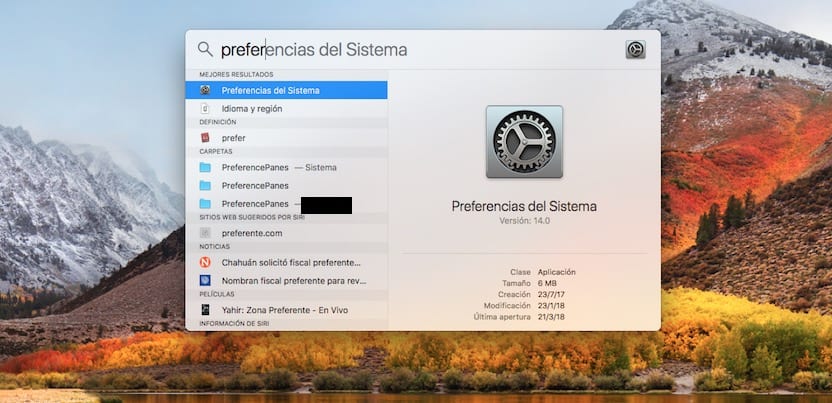
次のステップは、アイコンにアクセスすることです 言語と地域、システム内で青い旗のアイコンで識別されます。 もう一度、macOSの生産性を「悪用」して同じことをしたい場合は、アプリケーションの右上のボックスに書き込むことができます。 言語. 表示されたテキストに関連する機能がある領域では、画像の陰影が少なくなりますまたは、この場合は言語。

クリックした後 言語と地域 のメイン画面 言語の選択。 左側に、このMacで選択されている最も一般的な言語が表示されます。この場合、通常は現在の言語のみが使用されます。 何らかの理由で変更したい場合:
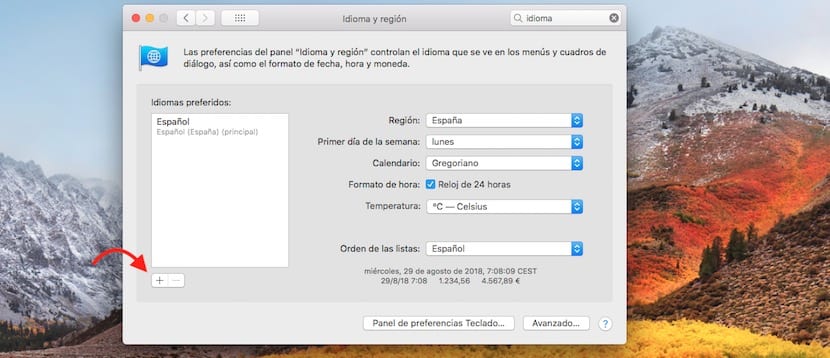
- 私たちはただしなければなりません 「+」記号をクリックします 、下部にあります。
- 次に、新しいメニューが開きます。 利用可能な言語.
- スペイン語など、すべてのバリエーションを持つ言語が10以上あるため、注意深く見てください。
- それを選択した後、macOSはMacのメイン言語を変更するかどうかを尋ねてきます 選択したもので、または現在のものを引き続き使用します。 ご希望のものをお選びいただき、承ります。
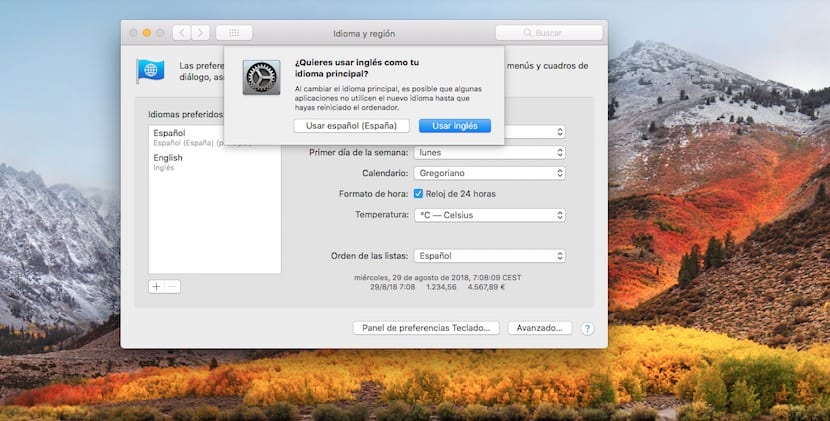
私たちはそのeを心に留めておく必要があります言語の変更は、文章だけでなく、その言語の命名法全体にも影響します 数字の表現、日付、カレンダーの構造、温度の表現方法について。 MacOSは、その言語のデフォルトの命名法を適用します。 たとえば、スペイン語(スペイン)を選択すると、次のものが収集されます。
- 地域: スペイン-選択された時間はスペイン半島になります。
- 週の最初の日: 月曜日-ローカルカレンダーに表示されます。
- カレンダー: グレゴリオ暦-スペイン語で最も頻繁に使用されます。
- 温度: 摂氏
ただし、好みに応じて上記のパラメータを調整できます。
Macキーボードの言語を変更するにはどうすればよいですか?
前のウィンドウを離れることなく、下部にボタンがあります。 キーボード設定パネル..。 それをクリックすることで、キーボードの入力ソース、つまり私たちが書く言語を変更することができます。
一方、私たちがデスクにいて欲しい場合 キーボードの入力ソースにアクセスする、セクションに示されているように、設定を開く必要があります オペレーティングシステムの言語での設定。 メインのシステム環境設定画面が表示されている場合:
- クリックしてください キーボード.
- 左の列に、あなたは再び見つけるでしょう あなたが書くことができる言語/ s。
- 追加する場合は、「+」記号をクリックしてください。 使用可能なすべてのキーボードのリストが新しいウィンドウに表示されます
- 下部に、 探求者。 必要に応じて使用できます。
- 見つかったら、それを選択すると、に表示されます 利用可能なキーボードフォント。
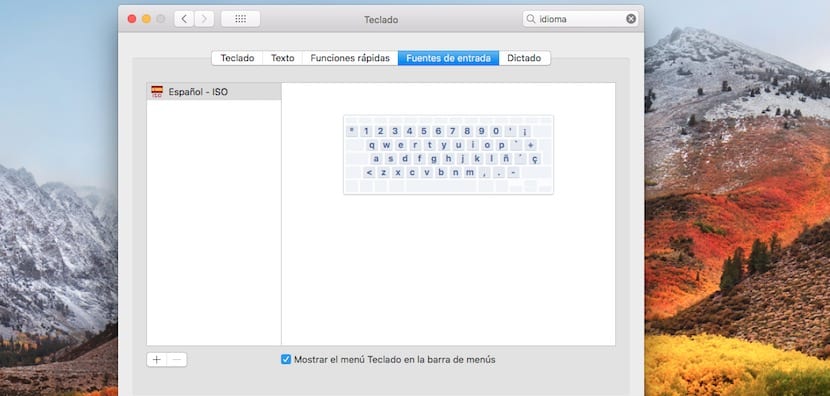
最後に、下部にさらにXNUMXつの関数があります。
- メニューバーにキーボードを表示する: 選択した言語の記号が表示されます。 これは、定期的に言語を変更する場合に特に便利です。 一方、オンスクリーンキーボードとAppleの絵文字をアクティブにすることができます。
- ドキュメントの入力ソースに自動的に切り替えます:macOSは、私たちが書いた言語を検出し、自動的にそれに切り替えます。
最後に、記事の最初に戻って、 選択しない場合 スペイン語-ISO、確かに、at、アクセント、ハイフンなどの記号をマークすることはできません。
このチュートリアルがお好みに合っていることを願っています。必要に応じて、この記事の最後にコメントを残してください。
こんにちは 。 私はすでにオペレーティングシステムの言語を変更しましたが、Firefox、Word、ectなどのプログラムにも変更する必要があります
それはどのように行われますか?
私は示された手順に完全に従いますが、それでも、英語は常に唯一の言語であり、(私の場合はスペイン語)が優先言語として残ることを防ぎます。